De How-To Geek-gids om aan de slag te gaan met LastPass

Het is maar al te gemakkelijk om slordig te worden met uw wachtwoordbeveiliging als het aantal accounts en bijbehorende wachtwoorden zich opstapelen. Het is tijd om LastPass te laten genereren en beheren van uw stabiele of veilige wachtwoorden.
Wat is LastPass en waarom heb ik het nodig?
LastPass is een hulpprogramma voor wachtwoordbeheer dat u moeite kost om uw wachtwoorden te beheren - het is zo moeiteloos, in feite, dat het de meest populaire tool voor wachtwoordbeheer is onder How-To Geek-lezers. We hebben allemaal redenen, de meesten gemeen, om wachtwoorden niet zo sterk en gevarieerd te gebruiken als we zouden moeten: het is lastig om ze te onthouden, het lijkt niet zo belangrijk om wild te variëren met wachtwoorden, complexe wachtwoorden in te voeren voor elke website die we hebben bezoek is een groot gedoe, enz. LastPass verwijdert die barrières door het genereren van wachtwoorden, het beheer en de implementatie doodeenvoudig en naadloos te maken.
LastPass combineert een lokale wachtwoordbeheerder met cloudgebaseerde opslag. Uw wachtwoorddatabase wordt lokaal gedecodeerd op uw apparaat en wordt opgeslagen in de cloud, versleuteld met 256-bits AES. Uw wachtwoorden zijn alleen toegankelijk via lokale decodering of door in te loggen op de beveiligde website van LastPass met uw hoofdwachtwoord om uw wachtwoorddatabase via de SSL-pijpleiding te ontsleutelen.
Daarnaast bevat LastPass ook gereedschappen voor het genereren van wachtwoorden, automatisch invullen van formulieren en automatisch inloggen / wachtwoord voltooien. Als u LastPass eenmaal hebt geïnstalleerd, hoeft u zich nooit meer zorgen te maken over zwakke wachtwoorden. LastPass is beschikbaar voor Windows, OS X en Linux, evenals voor iOS, Android, BlackBerry, Windows Mobile, Symbian en webOS. LastPass levert ook add-ons voor Internet Explorer, Firefox, Safari, Chrome en Opera. Je zult moeilijk worden ingedrukt om jezelf te vinden, op elk platform of met elke browser, gescheiden van je wachtwoorden.
Aanmelden voor LastPass en het installeren
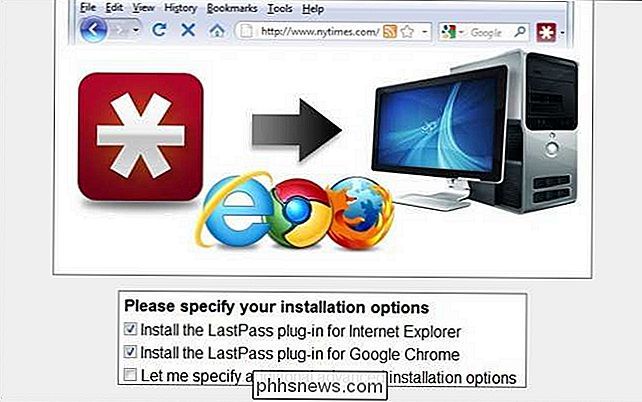
Het eerste dat je hoeft te doen is jezelf een gratis LastPass-account te geven. Ga naar LastPass.com en download de juiste software voor uw machine. We gaan het pakket downloaden voor Windows, maar de stappen voor elk besturingssysteem zijn vrijwel hetzelfde. Start de applicatie; je zou moeten worden begroet met een run wizard die lijkt op de screenshot hierboven. Controleer de webbrowsers waarop u LastPass wilt installeren. De geavanceerde opties geven u meer controle over de specifieke aspecten van die browserinstallaties; het overslaan van de geavanceerde sectie is prima voor de meeste gebruikers.
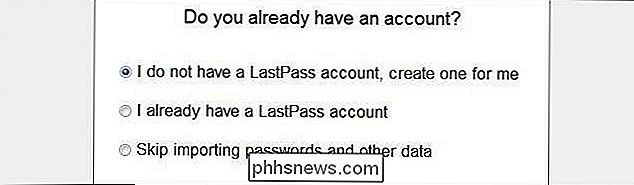
Selecteer dat u geen account hebt en er een wilt aanmaken.
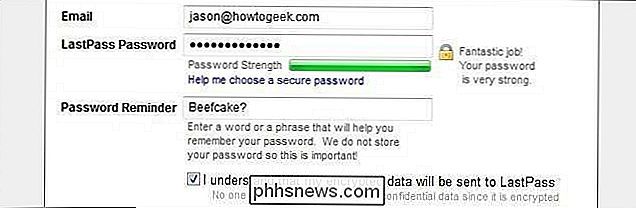
Voer uw primaire e-mailadres in en selecteer een sterk wachtwoord. U gebruikt dit wachtwoord alleen om toegang te krijgen tot uw kluis voor webwachtwoorden en om eenmaal per browsersessie in de lokale database in te loggen. Het is nu een goed moment om een wachtwoordzin te gebruiken in plaats van een eenvoudig wachtwoord, d.w.z. HowToGeekR0cksMyB0xIn2011.
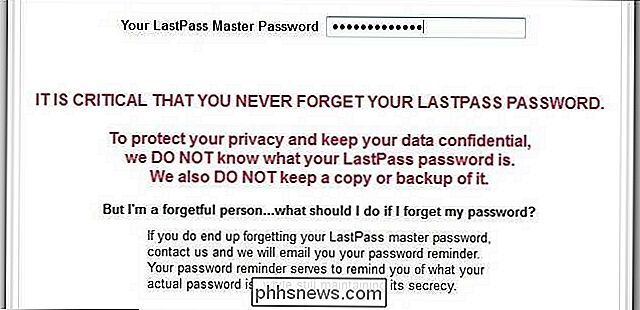
Ze kunnen het niet genoeg benadrukken en we kunnen het niet genoeg benadrukken namens hen: als je je LastPass-wachtwoord verliest, heb je totaal geen geluk. Gebruik opnieuw een krachtige en gedenkwaardige wachtwoordzin. Als het moet, noteer het dan en plak het vast aan de onderkant van uw bureaula of verberg het op een andere manier.
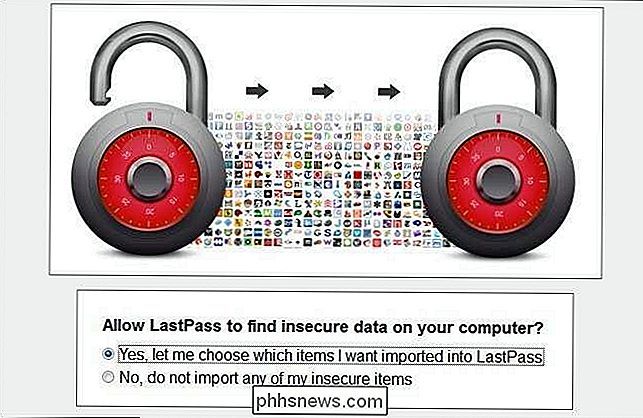
Op dit punt wordt u gevraagd om alle wachtwoorden uit uw webbrowsers te importeren in LastPass. Er is echt geen goede reden om dit niet te doen. Zelfs als je een wachtwoord hebt gebruikt voor al je wachtwoorden, bouw je in ieder geval een lijst met sites op waar je onveilige wachtwoorden op hebt gebruikt, zodat je later terug kunt gaan en ze kunt updaten. In de volgende stap worden al uw opgeslagen sites, hun gebruikersnaam / wachtwoorden en een schakelaar voor u weergegeven om ze te selecteren en te deselecteren voor import in LastPass.
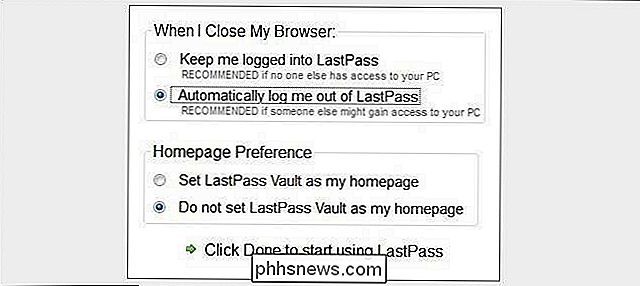
We zijn bijna klaar! De laatste opstartstap is om aan te geven of LastPass al dan niet moet uitloggen wanneer de browser sluit en of uw LastPass Vault uw startpagina moet zijn. We raden u aan dit in te stellen om u af te melden en uw kluis niet als startpagina te gebruiken. We raden u aan om deze dingen dubbel te gebruiken als u LastPass op een draagbare computer of een mobiel apparaat gebruikt.
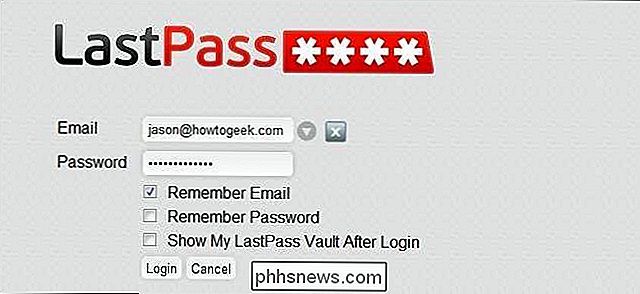
Start nadat u de LastPass-installatie hebt voltooid een van de webbrowsers die u in de eerste stap van de installatie hebt opgegeven. In de werkbalk van de browser staat een donker LastPass-pictogram (dat eruit ziet als een asterisk). Inloggen met uw e-mail en LastPass-wachtwoord. We hebben LastPass onze login onthouden, maar laten het wachtwoord leeg. Nadat u bent ingelogd, moet het LastPass-logo overschakelen van donkergrijs naar rood en wit.

Als u op het logo klikt, wordt een vervolgkeuzemenu weergegeven dat is gevuld met LastPass-artikelen. Het eerste dat we willen doen is het menu Voorkeuren openen. Klik er nu op.
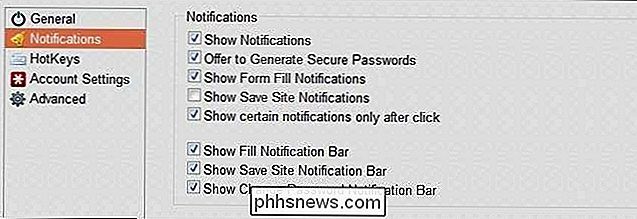
LastPass is notoir spraakzaam. We vinden de meldingen leuk, maar veel mensen houden er niet zo van. We raden u aan de standaardmeldingen op hun plaats te laten, aangezien deze als uitstekende herinneringen dienen om LastPass te gebruiken en om veilige wachtwoorden te genereren. Naarmate u meer comfort geniet met LastPass en minder herinneringen nodig hebt, kunt u doorgaan en terugkeren naar dit menu en een aantal hiervan uitschakelen. LastPass gebruiken voor het genereren en opslaan van veilige wachtwoordenWanneer u een nieuw account voor een webservice maakt, vraagt LastPass u om een beveiligd account te genereren. In de bovenstaande schermafbeelding zijn we begonnen met het aanmeldingsproces voor een Yahoo! Mail account. Wanneer u op de knop genereren klikt, opent LastPass een nieuw tabblad met de wachtwoordgenerator.
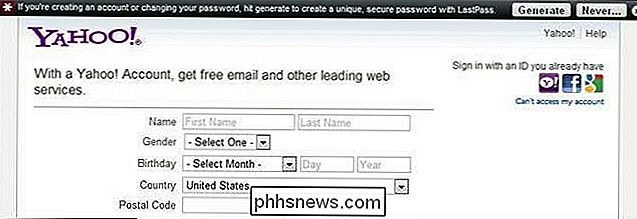
Hier kunt u uw wachtwoordlengte, geaccepteerde tekens en andere parameters instellen. U kunt het wachtwoord accepteren of een nieuw wachtwoord genereren met nieuwe variabelen totdat u tevreden bent. Wanneer u op accepteren klikt, vult LastPass deze automatisch in voor de site (en onthoudt deze namens u).
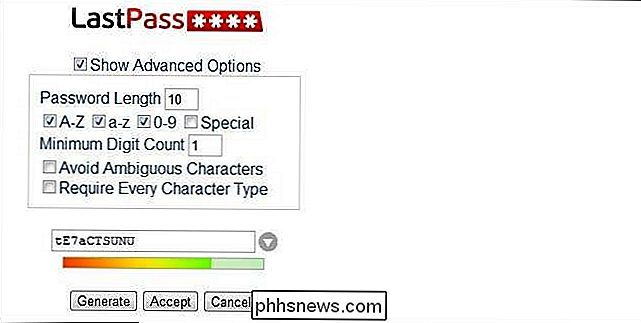
Wanneer u klaar bent met het invullen van uw nieuwe accountinformatie, zal LastPass opnieuw detecteren dat er activiteit is met de nieuwe account. Het zal u vragen om te bevestigen dat u het wachtwoord hebt gewijzigd of om een nieuwe site op te slaan als een nieuw item in uw wachtwoorddatabase. Omdat we zojuist een nieuw account hebben gemaakt, klikken we op Nieuwe site opslaan (als u het wachtwoord wijzigt op een bestaande site die zich al in uw LastPass-database bevindt, klikt u in plaats daarvan op Bevestigen).
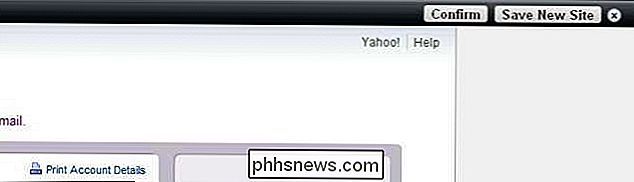
Nu, hoewel LastPass is best goed in het detecteren van dingen, initiële registraties hebben meestal unieke URL's en kunnen LastPass vaak uitschakelen. Wanneer u op Nieuwe site opslaan klikt, controleer dan de URL- en naamspots. De standaard voor onze Yahoo! E-mailaccount ziet er ongeveer zo uit:
We hebben even de tijd genomen om het op te ruimen om de URL weer te geven die we routinematig gebruiken om in te loggen bij Yahoo! Mail:
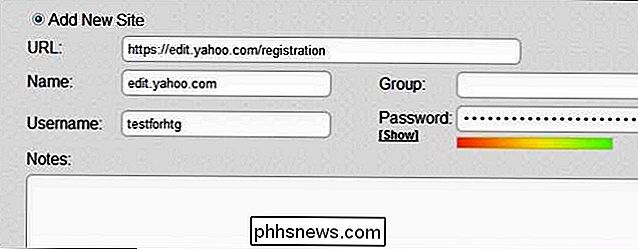
Dit is ook een goed moment om de groepsfunctie te gebruiken. U kunt bijvoorbeeld uw financiële, gaming-, communicatie- en werkwebsites indelen in afzonderlijke groepen. Via dit menu kunt u ook dingen zoals automatisch aanvullen / autologin schakelen en hoofdinvoer van het wachtwoord vereisen voordat u toegang krijgt tot dat specifieke item.
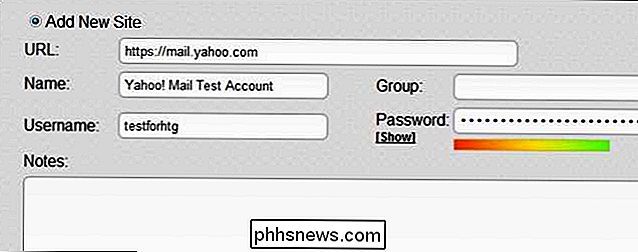
Nu is het een goed moment om door uw bestaande aanmeldingsgegevens te gaan om de wachtwoorden te upgraden met LastPass.
Verder gaan met LastPass
Als u LastPass nooit gebruikt voor iets anders dan het genereren en opslaan van veilige wachtwoorden, bent u ruim 90% voorsprong op de gemiddelde computergebruiker. LastPass heeft echter een hele reeks extra functies. Nadat LastPass op uw primaire browser is geïnstalleerd, zijn hier enkele van de extra dingen die u wilt bekijken:
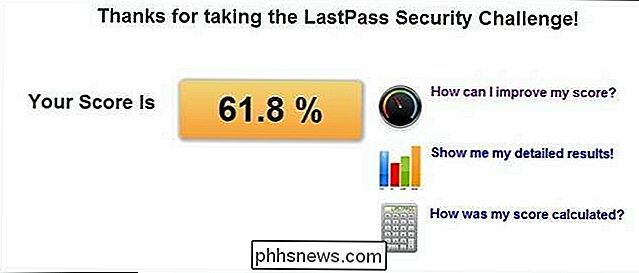
De LastPass-beveiligingsuitdaging: dit is een leuke tool voor uw LastPass Vault die uw logins / wachtwoorden analyseert en een score doorgegeven van de uniciteit van uw wachtwoorden en andere factoren. Door de kracht en verscheidenheid van uw wachtwoorden te vergroten, verhoogt u uw score in dit beveiligingsspel.
LastPass Mobile: de mobiele app moest ooit worden opgewaardeerd naar het premiumabonnement van $ 14 per jaar, maar het is nu gratis. Neem uw wachtwoorden overal mee naar toe. Dit is een must-have.
LastPass-screencasts: als u niet zeker weet hoe de belangrijkste componenten van uw LastPass-kluis werken, is er waarschijnlijk een door LastPass gemaakte screencast om u te laten zien hoe u deze gebruikt.
Wachtwoorden voor eenmalig gebruik : Uw hoofdwachtwoord is belangrijk en moet worden beschermd. Hoe zit het wanneer u uw LastPass-account wilt openen, weg van huis? Riskeer uw hoofdwachtwoord niet op een computer met onbekende beveiliging. Genereer een wachtwoord voor eenmalig gebruik voor uw LastPass-account. Je kunt dat wachtwoord in de toekomst een keer weggooien en dan werkt het nooit meer, erg handig om in te loggen vanuit een internetcafé of bij een vriend thuis.
Importeren: zijn er al veel wachtwoorden opgeslagen in een ander programma zoals KeePass? Geen probleem. Importeer ze allemaal met behulp van de LastPass Import-functie.
Multi-Factor Authenticatie: hoewel het voor sommigen misschien overdreven is, kunt u eenvoudig multi-factor authenticatie inschakelen die uw LastPass-account koppelt aan een USB-sleutel, Yubikey, vingerafdruklezer of Smart Card-lezer.
Heeft u een LastPass-tip, trick of add-on waarmee u op de hoogte bent gebleven van uw wachtwoorden? Laten we erover horen in de reacties.

Waarom u uw router moet upgraden (zelfs als u oudere gadgets gebruikt)
Veel mensen denken dat het niet uitmaakt of hun router ouder is omdat hun telefoon, laptop of andere draadloze apparatuur is sowieso niet echt scherp. Zelfs als je geen gloednieuw technologisch speelgoed hebt, heb je nog steeds baat bij het upgraden van een oude router. Waarom zou ik dit willen doen?

Hoe u niet gestoord kunt configureren op uw iPhone en iPad
Veel iPhone-gebruikers zijn verbaasd als ze constateren dat de standaardinstellingen voor de modus Niet storen niet bevorderlijk zijn voor ongestoord zijn. Lees verder terwijl we u door het configuratieproces leiden en markeer waarom u de ene instelling boven de andere wilt gebruiken (en hoe Do Not Disturb verschilt van het gebruik van de fysieke mute-schakelaar op iOS-apparaten).



